SharePoint Server でのクロスサイト発行の概要
適用対象:
 2016
2016  2019
2019  Subscription Edition
Subscription Edition  SharePoint in Microsoft 365
SharePoint in Microsoft 365
SharePoint Server のクロスサイト コレクション発行機能は、1 つ以上のオーサリング サイト コレクションを使用してコンテンツを作成および保存し、1 つ以上の発行サイト コレクションを使用してサイトの設計を制御し、コンテンツを表示します。 この機能によって提供される機能は、クロス間発行と言われます。 オーサリング サイト コレクションには、ページ ライブラリやリストなどのカタログが含まれており、メタデータでタグ付けされたコンテンツが含まれています。 これらのカタログは、検索システムによってインデックスが作成され、発行サイト コレクションで使用できるようになります。 発行サイト コレクションは、インデックスが作成されたデータのクエリを発行し、検索テクノロジを使用する Web パーツ (この記事では検索 Web パーツと呼ばれます) を使用して Web ページに表示します。 マスター ページ、ページ レイアウト、表示テンプレートを使用して、発行サイトのコンテンツをブランド化します。
次の図では、コンテンツが作成サイト コレクションに格納され、検索システムによってインデックスを作成された後、3 つの異なる発行サイト コレクションで再利用されている様子が示されています (1 : n)。
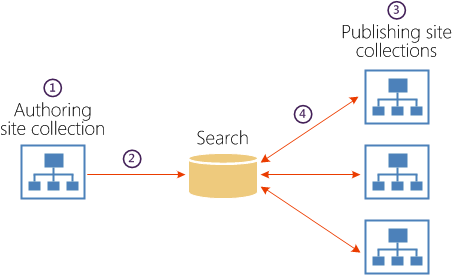
コンテンツが、作成サイト コレクションのカタログとして共有されるライブラリおよびリストに作成されます。
検索システムがコンテンツをクロールして、検索インデックスを作成します。
ユーザーが発行サイトのページを表示すると、検索 Web パーツからクエリがトリガーされます。
結果が検索インデックスから返され、ページの検索 Web パーツに表示されます。
この記事では、クロスサイト発行の使用方法とその利点、サイト コレクションの作成と発行、および検索システムがコンテンツとメタデータをクロールしてインデックスを付ける方法について説明します。 最後に、クロスサイト発行の重要な制限事項について説明します。 この記事を読んだ後は、「SharePoint Server でクロスサイト発行の論理アーキテクチャを計画する」を読んでください。 他の発行方法、およびクロスサイト発行を使用するかどうか判断する方法については、「SharePoint Server でのインターネット、イントラネット、エクストラネット サイトへの発行の概要」および「SharePoint Server でインターネット、イントラネット、エクストラネット発行サイトを計画する」を参照してください。
SharePoint クロスサイト発行の使用と利点
クロスサイト発行を使用すると、複数の異なる方法でコンテンツを再利用できます。 1 つの作成サイト コレクションのコンテンツを 1 つの発行サイト コレクションで使用する方法 (1:1)、1 つの作成サイト コレクションのコンテンツを 1 つ以上の発行サイト コレクションで使用する方法 (1: n)、複数の作成サイト コレクションのコンテンツを 1 つの発行サイト コレクションで使用する方法 (n: 1)、複数の作成サイト コレクションのコンテンツを複数の発行サイト コレクションで使用する方法 (n:n) などがあります。 クロスサイト発行の使用方法は、作成する発行ソリューションの種類によって決まります。 次の表では、クロスサイト発行が役立つ可能性があるシナリオについて説明します。
SharePoint クロスサイト発行のシナリオ
| シナリオ | 説明 |
|---|---|
| インターネット サイト |
クロスサイト発行を使用すると、メタデータに基づいて顧客に製品を表示するカタログを含むインターネット ビジネス サイトを作成できます。 ユーザーには、ナビゲーションに基づいて動的に作成され、追加の絞り込みに基づいて結果をフィルター処理するページが表示されます。 また、会社の連絡先、送料や手数料、求人情報などのコンテンツも表示できます。 コンテンツは社内で作成され、ファイアウォールの外部の匿名ユーザーが利用できます。 |
| イントラネット サイト |
クロスサイト発行を使用すると、厳密に管理されたナビゲーション構造を使用して作成されたコンテンツを表示する社内人事 (HR) Web サイトを作成できます。 コンテンツは少人数のグループで作成され、読み取りアクセス許可レベルを持つ多数のユーザーのグループによって利用されます。 |
| エクストラネット サイト |
クロスサイト発行を使用すると、社内および社外のユーザーがエクストラネット サイトで利用できる知識ベースを作成できます。 コンテンツの作成者はメタデータでページにタグを付けて記事を分類し (トラブルシューティング記事、サポートの問題、サービス パックなど)、ユーザーが特定の情報を検索または参照できるようにします。 |
| 多言語サイト |
クロスサイト発行とバリエーション機能および翻訳機能を使用すると、特定の言語またはロケール向けに翻訳されたコンテンツを表示する複数のサイトを作成できます。 たとえば、英語、フランス語、ドイツ語のコンテンツを、アドレスが .com, .fr, .de のサイトに表示できます。 インターネット、イントラネット、エクストラネットのサイトはすべて、多言語サイトにできます。 |
SharePoint Server のクロスサイト発行には次のような利点があります。
考えられるさまざまなサイト アーキテクチャを提供します。
コンテンツの作成を、ブランド設定およびレンダリングから分離します。
コンテンツを発行サイトにおいてユーザーと匿名で共有できます。
複数のサイト コレクション、Web アプリケーション、およびファームで使用できます。
作成されたページとリスト コンテンツを混在させることができます。
SharePoint クロスサイト発行用のサイト コレクションの作成
クロスサイト発行を使用するときは、ユーザーがコンテンツを表示するサイト コレクションとは異なるサイト コレクションに、作成したコンテンツを格納します。 作成サイト コレクションにはページ ライブラリおよびリストが含まれ、カタログとして共有されます。 このセクションでは、複数の発行サイト コレクション間で再利用されるコンテンツ用の作成サイト コレクションを設定するときに関係する機能について説明します。
コンテンツの種類
作成サイト コレクションのライブラリとリストには、異なる種類のコンテンツを格納できます。 これらのライブラリとリストをカタログとして共有することにより、含まれるデータを 1 つ以上の発行サイト コレクションで再利用できます。 既定では、HTML コンテンツだけがインデックスを作成され、検索システムによって返されます。 Word 文書や PDF のような HTML 以外のコンテンツは、インデックスには格納されず、直接参照する必要があります。 次の一覧では、作成サイト コレクションで使用できる異なる種類のコンテンツについて説明します。
Pages ライブラリ。 Pages ライブラリを使用して、サイト コレクション間で再利用する予定の HTML コンテンツを作成できます。 Pages ライブラリを使用すると、SharePoint Server 発行機能セットの一部である承認ワークフローとコンテンツ スケジューリング機能を利用できます。 承認ワークフローとコンテンツ スケジュールの詳細については、「 コンテンツの承認とスケジュールの計画 (SharePoint Server 2010)」を参照してください。
注:
ページ ライブラリはサイトごとに 1 つだけ使用できます。 ただし、1 つのサイト コレクションに複数のサイトを格納でき、それによってページ ライブラリのコンテンツを異なるカタログに収めることができます。
一覧 1 つ以上のリストを使用して、ページ ライブラリのコンテンツよりもリストに格納する方が適切なデータの種類を格納できます。 Pages ライブラリを使用するタイミングと、リストを使用するタイミング、およびページ ライブラリとリスト コンテンツを計画する方法については、「 SharePoint Server でのクロスサイト発行の計画」を参照してください。
アセット ライブラリ。 1 つ以上のアセット ライブラリを使用して、画像、オーディオ、ビデオ ファイルなどのバイナリ ラージ オブジェクト ファイル (BLOB) を格納できます(これらのファイルに、発行サイトに表示するプライマリ コンテンツが含まれている場合)。 PDF や製品イメージなど、ページまたはリストによって参照される BLOB を格納するために使用されるアセット ライブラリは、異なる種類のコンテンツを表し、クロスサイト発行では異なる方法で処理されます。 カタログ内のイメージやその他の BLOB の参照の詳細については、「 SharePoint Server でのクロスサイト発行用のオーサリング サイトの計画」の「オーサリング サイトのカタログ コンテンツを計画する」セクションの「アセット ライブラリ コンテンツを計画する」を参照してください。
ドキュメント ライブラリ。 1 つ以上の標準 SharePoint Server ドキュメント ライブラリを使用して、Word や Excel ドキュメントなどのファイルを格納できます。 ただし、これらの種類のファイルも BLOB と見なされるため、ドキュメント ライブラリはアセット ライブラリを扱うのと同じ方法で扱います。 カタログ内のイメージやその他の BLOB の参照の詳細については、「 SharePoint Server でのクロスサイト発行用のオーサリング サイトの計画」の「オーサリング サイトのカタログ コンテンツを計画する」セクションの「アセット ライブラリ コンテンツを計画する」を参照してください。
用語セットのタグ付け
作成サイトでは、用語セットを使用してコンテンツにタグを付けます。 1 つまたは複数の用語でコンテンツにタグを付けると、その用語はコンテンツに関連付けられているメタデータの一部になります。 検索システムがコンテンツをインデックスに追加するときは、関連するメタデータも追加されます。 このメタデータは、後でコンテンツがページに表示されるとき、および管理ナビゲーションに使用されるときに、発行サイト コレクションにおいて使用されます。
カタログの構成
ライブラリおよびリストのコンテンツを発行サイト コレクションで再利用できるようにするには、まず、ライブラリおよびリストをカタログとして使用するように共有する必要があります。 カタログとしてライブラリまたはリストを共有するときに、他のサイトおよびサイト コレクションと共有することを指定します。 カタログ内のコンテンツへの匿名アクセスを有効にすることもできます。 また、カタログ内のアイテムを一意に識別するために使用されるフィールドを最大で 5 個選択します。 最後に、発行サイト コレクション内でナビゲーション用語セットとして使用される管理メタデータ フィールドを 1 つ指定します。 ライブラリまたはリストをカタログとして共有し、コンテンツのクロールおよびインデックス作成が行われた後は、発行サイト コレクションからカタログに接続できます。 発行サイト コレクションをカタログに接続する方法の詳細については、「SharePoint Server でクロスサイト発行のための発行サイトを計画する」の「発行サイトのカタログ接続を計画する」を参照してください。
注:
ライブラリまたはリストをカタログとして共有する前に、少なくとも 1 つのコンテンツを追加し、タグ付け用語セットの用語でコンテンツにタグを付ける必要があります。 さらに、タグ付け用語セットと関連付けられている管理メタデータ サイト列を作成するとき、その列は単一値フィールドである必要があります。
SharePoint クロスサイト発行用のサイト コレクションの発行
クロスサイト発行を使用するときは、検索テクノロジを使用してユーザーに表示されるコンテンツが決定されます。 ここでは、カタログとして共有されているライブラリまたはリストからデータを取得する発行サイトを作成するときに関係のある機能について説明します。 また、検索機能を使用して、ユーザーに表示されるコンテンツとその順序を操作する方法についても説明します。
マスター ページとページ レイアウト
1 つ以上の作成サイト コレクションのコンテンツが 1 つ以上の発行サイト コレクションに表示されるので、ソリューションのブランド設定のニーズをサポートするように発行サイト コレクションを構成する必要があります。 これには、コンテンツの表示に使用するマスター ページ、ページ レイアウト、およびカスケード スタイル シートの設計が含まれます。 また、サイトでのイメージの表示方法を制御するために使用するイメージ レンディションも構成できます。 SharePoint Server 発行サイトの設計方法の詳細については、「SharePoint 2013 ページ モデルの概要」を参照してください。
ナビゲーション用語セット
用語セットを使用して、発行サイト コレクションのサイト ナビゲーションを作成します。 作成サイト コレクションでコンテンツのタグ付けに使用された用語セットを、発行サイト コレクションで使用されるナビゲーション用語セットに固定できます。 用語ストア管理ツールで個別の用語を構成することにより、サイト全体のナビゲーションをカスタマイズできます。 また、新しい用語を追加したり、他の用語セットの用語を使用したりして、サイトのナビゲーションをさらにカスタマイズすることもできます。 多言語サイトを作成する場合は、ナビゲーション用語セットをコピーして、バリエーション ラベルに使用されているものと同じ言語に翻訳できます。
カタログ接続
作成サイト コレクションのコンテンツを表示できるようにするには、先に、カタログを使用する発行サイト コレクションでカタログ接続を構成する必要があります。 カタログ接続を構成するときは、発行サイト コレクションがコンテンツの表示に使用するカタログを指定します。 カタログ接続を構成するときは、カタログ コンテンツをサイトに統合するかどうか、ナビゲーションに使用するカテゴリを格納する場所、タグ付けに使用された用語セット、カテゴリ アイテム URL の作成方法などの情報を指定します。 発行サイト コレクションをカタログに接続する方法の詳細については、「SharePoint Server でクロスサイト発行のための発行サイトを計画する」の「発行サイトのカタログ接続を計画する」を参照してください。
カテゴリ ページとカタログ アイテム ページ
カテゴリ ページおよびカタログ アイテム ページは、構造化されたカタログ コンテンツをサイト全体で同じように表示するために使用できるページ レイアウトです。 既定では、SharePoint Server はカタログ接続ごとに 1 つのカテゴリ ページ レイアウトと 1 つのカタログ アイテム ページ レイアウトを自動的に作成できます。 サイトをカタログに接続すると、これらのレイアウトに基づくページが発行サイトのページ ライブラリに作成されます。 これらのページについては次の考慮事項があります。
自動的には発行されません。
ページ レイアウトの HTML を編集する必要があります。 カテゴリ ページ レイアウトおよびカタログ アイテム ページ レイアウトは、開発を開始するときの基礎として使用するためのものです。
HTML ページ レイアウトを編集すると、対応する ASPX ページがそれに同期されます。 ASPX ページを直接編集する方がいい場合は、最初に HTML バージョンを削除する必要があります。
カテゴリ ページとカタログ アイテム ページを使用することにより、サイト全体で同じように表示するコンテンツに多数のページを個別に作成する必要がなくなります。 カテゴリ ページおよびカタログ アイテム ページは、管理ナビゲーションおよび検索 Web パーツと組み合わせて使用されることがよくあります。 カテゴリ ページまたはカタログ アイテム ページと、管理ナビゲーションに使用される用語セット内の特定の用語を関連付けることができます。 たとえば、イントラネットのシナリオで、会社のすべてのイベントを、カタログとして共有されるリスト内のアイテムとして保持します。 リストでは、会社の部署 (マーケティング、人事など) が定義されている用語セットの用語で、各イベントにタグを付けます。 そして、イベントについての情報をサイト全体で同じように表示する必要があるものとします (たとえば、概要ページで各部署のすべてのイベントを表示し、個々のイベントごとに 1 ページを表示する)。 部署ごとに概要ページを作成しなくて済むようにするには、すべての部署のイベントの概要を同じように表示するために使用できるカテゴリ ページを 1 つ作成します。 また、各イベントに使用できるカタログ アイテム ページも作成します。 その後、カテゴリ ページまたはカタログ アイテム ページに検索 Web パーツを構成し、ユーザーに対して表示されるコンテンツが、カタログとして共有されるリストで保持されているイベント情報に基づいて変化するようにします。
既定では、カテゴリ ページ レイアウトに基づくページは、カテゴリ <>カタログ名を持つ Pages ライブラリに追加されます。 ページは、カタログ ナビゲーション構造の最後のもの (カタログ アイテム) を除くすべてのレベルに適用されます。 たとえば、電子製品のリストに接続するインターネット ビジネスのシナリオがあるとすると、カタログ ナビゲーションに使用される用語セット内のすべての用語に既定のカテゴリ ページが適用されます (コンピューター、オーディオ、ラップトップ、MP3 プレーヤーなど)。 カテゴリ ページと用語の関連付けは、用語ストア管理ツールの [ 用語ドリブン ページ ] タブに表示されます。カテゴリ ページ レイアウトには、次の機能があります。
カテゴリ ページのレイアウトには、本文、左、下中央、右の 4 つの Web パーツ領域があります。
コンテンツ検索 Web パーツは、本文 Web パーツ領域に追加されます。
コンテンツ検索 Web パーツのクエリは、カタログ接続の間に自動的に作成される検索先を使用するようにあらかじめ構成されます。 検索先は、検索結果を現在およびサブページのナビゲーション用語に制限します。
使用されるアイテム表示テンプレートは、上部に画像、下部に 3 行のものです (マスター ページ ギャラリーでは Item_Picture3Lines という名前です)。
既定では、カタログ アイテム ページに基づくページが、CatalogItem- <カタログ>名を持つ Pages ライブラリに追加されます。 ページは、カタログ ナビゲーション構造内の最後のレベル (カタログ アイテム) に適用されます (たとえば、個別の製品 Contoso Digital Camera M200 を表示するため)。 カタログ アイテム ページとカタログ内のアイテムの関連付けは、用語ストア管理ツールの [ TERM ドリブン ページ ] タブに表示されます。カタログアイテムページレイアウトには、次の機能があります。
カタログ アイテム ページにある Web パーツ領域は本文の 1 つです。
カタログ アイテムの再利用 Web パーツは、本文 Web パーツ領域に追加されます。
カタログ アイテムの再利用 Web パーツのクエリは、カタログ接続の間に自動的に作成された検索先を使用し、追加のクエリ フィルターに基づいて検索結果を制限するように、あらかじめ構成されます。
本文 Web パーツ領域のカタログ アイテムの再利用 Web パーツに加えて、1 つのサーバー側カタログ アイテムの再利用 Web パーツが、カタログのインデックスが作成された各フィールドのカタログ アイテム ページ レイアウトに追加されます。 既定では、ページ上のすべてのカタログ アイテムの再利用 Web パーツが、最初のカタログ アイテムの再利用 Web パーツと同じクエリを使用します。 これらのフィールドはページ レイアウトにサーバー側を表示し、カタログ アイテム ページ レイアウトを直接編集することによってのみ変更できます。 これらはサーバー側 Web パーツなので、カタログ コンテンツと共に表示される HTML を指定するには、HTML ソース ページを編集する必要があります。
カテゴリ ページおよびカタログ アイテム ページの詳細については、「SharePoint Server でクロスサイト発行のための発行サイトを計画する」の「カテゴリ ページおよびアイテム詳細ページを計画する」を参照してください。
検索 Web パーツ
検索 Web パーツは、検索テクノロジを使用して、クロールされてインデックスに追加されたコンテンツを表示します。 検索 Web パーツのクエリは、検索インデックスのコンテンツのサブセットが特定のランク付け順序で表示されるように構成されています。 検索 Web パーツが含まれるページをユーザーが参照すると、Web パーツは自動的にクエリを発行します。 その後、結果が Web パーツに表示されます。
検索 Web パーツは、管理ナビゲーション、カテゴリ ページ、およびカタログ アイテム ページと組み合わせて使用されることがよくあります。 たとえば、製品カタログが表示されるインターネット ビジネスのシナリオで、管理ナビゲーション用に指定された用語セット内の用語が、特定のカテゴリ ページに関連付けられているものとします。 カテゴリ ページ上のコンテンツ検索 Web パーツでは、クエリの一部として現在のナビゲーション カテゴリ (用語) を使用できます。 ユーザーがコンピューターなどのカテゴリを参照すると、Web パーツは、コンピューターとして分類されたすべてのアイテムを検索インデックスから取得して表示するクエリを発行します。 同様に、ユーザーがオーディオ カテゴリを参照すると、同じカテゴリ ページ上の同じ Web パーツに、オーディオとして分類された検索インデックス内のアイテムが表示されます。
クエリの作成方法を変更したり、検索結果の関連性を高めたりするには、検索先およびクエリ ルールを使用できます。 詳細については、「SharePoint Server 2016 でクロスサイト発行サイトの検索を計画する」の「検索先およびクエリ ルールを計画する」を参照してください。
検索 Web パーツの詳細については、「SharePoint Server でクロスサイト発行のための発行サイトを計画する」の「ページへの検索 Web パーツの追加を計画する」を参照してください。
SharePoint クロスサイト発行の検索
クロスサイト発行を使用すると、検索テクノロジを使用してコンテンツが取得されて表示されます。 検索の中心になるのは検索インデックスです。 発行サイト上のさまざまな検索 Web パーツで指定されているクエリが検索インデックスに送信されて、関連のあるコンテンツが取得され、Web パーツに表示されます。
ここでは、コンテンツが検索インデックスに追加されて管理される方法を説明します。
コンテンツが検索インデックスに追加されて管理される方法の概要
カタログから検索インデックスにコンテンツを取得するには、最初にコンテンツ ソースを作成し、フル クロールを開始する必要があります。 コンテンツがクロールされた後は、検索インデックスでコンテンツのメタデータを管理する必要があります。
コンテンツ ソースとクロール
検索インデックスを作成するには、最初に、コンテンツ ソースで指定されているコンテンツのフル クロールを実行する必要があります。 コンテンツ ソースは、クロールするコンテンツの種類、クロールする URL、およびコンテンツをクロールする頻度を指定するために使用できるオプション セットです。 コンテンツ ソースは、Search Service アプリケーションの管理者がサーバーの全体管理で設定および管理します。 詳細については、「SharePoint Server 2016 でクロスサイト発行サイトの検索を計画する」の「コンテンツ ソースおよびクロールを計画する」を参照してください。
検索インデックスのコンテンツ メタデータ
コンテンツをクロールすると、クロールされたアイテムのメタデータがクロールされたプロパティとして表されます。 クロールされたプロパティを検索インデックスに含めるには、クロールされたプロパティを管理プロパティにマップします。 これは、管理プロパティだけが検索インデックスに含まれるためです。
クロールされたプロパティをカタログの管理プロパティに手動でマップする必要がないように、SharePoint Server ではすべてのサイト列に対して管理プロパティが自動的に作成されます。 カタログでの管理プロパティは、作成者、日付、記事の種類、色、製品カテゴリなど、ライブラリまたはリスト内のアイテムの仕様です。 詳細については、「SharePoint サーバーの管理プロパティが自動的に作成」を参照してください。
管理プロパティの設定が検索 Web パーツおよび検索結果でのコンテンツの表示方法に反映されるように指定できます。 設定は検索スキーマで保持されています。 管理プロパティの設定の詳細については、「SharePoint Server 2016 でクロスサイト発行サイトの検索を計画する」の「検索インデックス内の管理プロパティの管理を計画する」を参照してください。
検索先とクエリ ルール
検索先は、Web パーツに表示される検索結果の範囲を狭めるために検索 Web パーツで使用されます。 SharePoint Server 2010 では、この種の制限されたクエリは検索範囲と呼ばれました。 検索先の概念を簡単に理解する方法の 1 つは、検索先を再利用可能なクエリとして考えることです。 検索先を作成すると、検索結果を取得できる場所 (カタログの URL など) を指定したり、特定のアイテムの種類 (画像など) についてのみ検索結果を取得できることを指定したりできます。
クエリ ルールは、クエリを特定の方法で変更する条件のセットです。 クエリ ルールを簡単に考える方法は、「X が発生した場合は、Y を実行する」と考える方法です。クエリ ルールは、検索結果に表示できるコンテンツの種類を制限し、検索結果を表示する順序に影響を与えるために使用されます。 クエリ ルールを構成するときは、クエリ ルールがトリガーされるクエリの条件を指定します。 たとえば、クエリの条件では、クエリが用語セットの特定の用語と一致すること、またはクエリが特定の検索語句と一致することを指定できます。 さらに、クエリ ルールがトリガーされたときに検索結果に対して行う必要のある処理を指定します。 たとえば、検索結果の先頭に特定のアイテムを表示する、といった処理です。 会社のすべてのイベントをカタログとして共有されているリストで保持しているイントラネット サイトがあり、ファーストエイド セミナーをプロモートするものとします。 そのためには、"セミナー" または "イベント" が検索されたときにファーストエイド セミナーを検索結果の先頭に上げるクエリ ルールを作成します。
1 つ以上の検索先に対するクエリ ルールを構成し、クエリ ルールがトリガーされる期間を指定できます。
検索先の詳細については、「SharePoint Server 2016 でクロスサイト発行サイトの検索を計画する」の「検索先およびクエリ ルールを計画する」を参照してください。
絞り込み条件とファセット ナビゲーション
絞り込み条件をページに追加して、ユーザーが特定のコンテンツをすばやく参照できるようにすることができます。 絞り込み条件は、検索インデックスの管理プロパティに基づきます。 絞り込み条件をページに表示するには、最初に絞り込み条件として使用する管理プロパティを有効にした後、絞り込み条件を表示するページに絞り込みパネル Web パーツを追加します。 たとえば、知識ベース記事のカタログがあるイントラネットのシナリオで、"作成者" 管理プロパティを絞り込み条件として追加します。 すると、絞り込みパネル Web パーツに知識ベース記事のすべての作成者が一覧表示されるようになります。 ユーザーが特定の作成者名をクリックすると、その作成者によって作成された知識ベース記事だけが表示されます。
SharePoint Server のファセット ナビゲーションは、用語セット内の用語に結び付けられた絞り込み条件でフィルター処理を行うことによって、ユーザーがいっそう簡単にコンテンツを参照できるようにします。 ファセット ナビゲーションを使用すると、追加のページを作成することなく、用語セット内の用語ごとに異なる絞り込み条件を構成できます。 たとえば、電子製品のカタログが表示されるインターネット ビジネスのシナリオで、用語セットを使用してコンピューターやカメラなどの製品が分類されているものとします。 両方の用語に対して同じカテゴリ ページが使用されます。 絞り込み条件として管理プロパティの "画面サイズ" と "メガピクセル" を有効にした後は、コンピューターの絞り込み条件として画面サイズが表示され、カメラの絞り込み条件としてメガピクセルが表示されるように、ファセット ナビゲーションを構成できます。 つまり、特定のカテゴリに関連するコンテンツにユーザーを誘導するために、新しくページを作成する必要はありません。
詳細については、「SharePoint Server 2016 でクロスサイト発行サイトの検索を計画する」の「絞り込み条件とファセット ナビゲーションを計画する」を参照してください。
利用状況分析とおすすめ候補
SharePoint Server の利用状況分析は、ユーザーによる各アイテムの表示状況を自動的に追跡します。 アイテムはサイトで表示されるドキュメント、ページ、リストなどです。 ユーザーがアイテムを表示するたびに、システムは利用状況イベントを発行し、そのアイテムの合計表示数および最近の表示数にイベントを追加します。
利用状況分析情報を使用して、サイトにおすすめ候補を構成できます。 表示されるおすすめ候補は、利用状況イベントによって追跡された、ユーザーによる最近のサイトの操作方法に基づきます。 おすすめ候補機能を使用すると、ユーザーが見ているコンテンツに基づいて、ユーザーに関連がある可能性のある他のコンテンツにユーザーを誘導できます。 たとえば、ユーザーにカテゴリで人気のあるアイテムを案内したり、そのアイテムを見た他のユーザーが他にどのようなアイテムを見ているかをユーザーに紹介したりできます。 ページにおすすめ候補を追加するには、推奨アイテム Web パーツまたは人気のあるアイテム Web パーツを追加します。
また、利用状況レポートで利用状況イベントに関するデータを見ることもできます。
詳細については、「SharePoint Server の分析処理の概要」を参照してください。
おすすめ候補の詳細については、「SharePoint Server 2016 でクロスサイト発行サイトの検索を計画する」の「利用状況分析、利用状況イベント、おすすめ候補を計画する」を参照してください。
SharePoint クロスサイト発行の制限事項
ここでは、SharePoint Server のクロスサイト発行機能の制限事項について説明します。
コンテンツは、インデックスを作成されるまで、発行サイト コレクションに表示されません。
作成サイト コレクションに格納されているコンテンツを発行サイト コレクションで使用できるようにするには、先にインデックスを作成する必要があります。 検索システムは、メジャー バージョンであるアイテムのインデックスだけを作成します。 つまり、ページ コンテンツを作成し、承認ワークフロー機能またはコンテンツ スケジュール設定機能を使用する場合、発行を承認されていないページ コンテンツ、またはスケジュール設定されている発行日にまだ達していないページ コンテンツは、まだメジャー バージョンとしてマークされていないため、インデックスを作成されません。 さらに、そのようなコンテンツと関連付けられている用語は、発行サイトのナビゲーションに表示されません。 コンテンツが発行されると直ちに、発行サイトのナビゲーションでそのような用語を使用できるようになります。 ただし、コンテンツは、クロールされてインデックスを作成されるまで、発行サイトでの結果には表示されません。
用語ストアはバージョン管理をサポートしません。
プロセスの早い段階で用語ストアに用語を追加した場合、関連するコンテンツの準備ができる前に、発行サイト コレクションでナビゲーション用語を公開できます。 用語に対する変更はすぐに反映され、用語セットの履歴はありません。 したがって、用語を変更した場合、以前の値に戻すことはできません。
リストに対しては承認ワークフローはありません。
承認ワークフローがあるのはページ ライブラリだけです。 カタログとして共有されるリストにアイテムを追加した場合、そのアイテムは、カタログが次にクロールされるときに、検索インデックスに自動的に追加されます。 バージョン管理を使用するか、またはコンテンツにタグを付けて発行サイト コレクションに表示する準備ができるまではカタログとして共有されるリストにアイテムを追加しないことをお勧めします。
多言語サイトでバリエーションを使用するには、サイトのアーキテクチャを調整する必要があります。
発行ソリューションでのバリエーションの使用方法は、ページ コンテンツまたはリスト コンテンツがあるかどうか、およびコンテンツを 1 つ以上の発行サイト コレクションに表示するかどうか、ということに依存します。 いずれの場合も、ソリューションに対するサイトのアーキテクチャを変更する必要があります。 詳細については、「SharePoint Server 2016 でバリエーションを計画する」を参照してください。
関連項目
概念
SharePoint Server でのインターネット、イントラネット、エクストラネット サイトへの発行の概要
SharePoint Server でインターネット、イントラネット、エクストラネット発行サイトを計画する
SharePoint Server でクロスサイト発行を計画する
SharePoint Server でクロスサイト発行の論理アーキテクチャを計画する
SharePoint Server でクロスサイト発行の作成サイトを計画する
SharePoint Server でクロスサイト発行のための発行サイトを計画する
SharePoint Server 2016 でクロスサイト発行サイトの検索を計画する